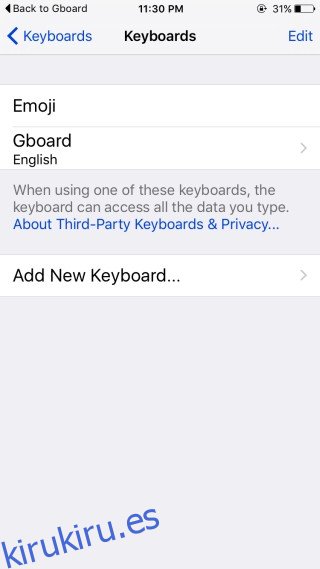iOS 8 introdujo teclados de terceros a los usuarios de iPhone y desde entonces se han desarrollado todo tipo de aplicaciones de teclado para la plataforma. Un teclado de terceros generalmente colocará una función adicional dentro de un teclado. Para algunas aplicaciones, esta característica adicional puede ser la traducción de texto, obtener el enlace a archivos en su Dropbox o Google Drive, o la función más popular; buscando GIF. Ha pasado más de un año desde que se agregó el soporte de teclado de terceros a iOS y Google acaba de hacer una incursión en el nicho con GBoard. Es una aplicación de teclado de terceros gratuita para iOS que le permite buscar cualquier cosa en Google, Google Images y encontrar GIF.
Descarga GBoard y ve a la aplicación Configuración. Habilite el teclado desde General> Teclado y otorgue acceso completo.
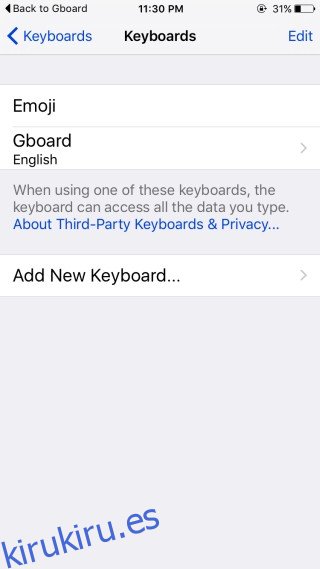
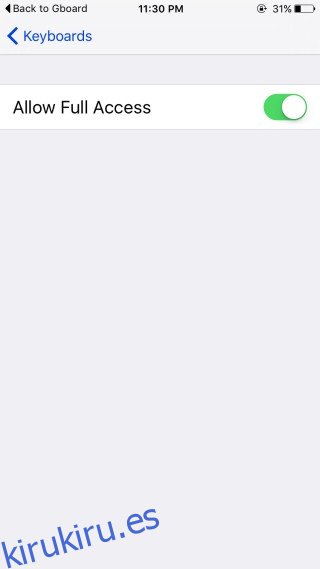
Abra una aplicación que tenga un campo de entrada de texto como Mensajes, Facebook o Twitter. Utilice el icono del globo terráqueo para cambiar al teclado. Toque el botón G para ingresar al modo de búsqueda. Escriba un término de búsqueda y presione la tecla Intro. Los resultados de la búsqueda se muestran en tres pestañas diferentes. La primera pestaña está dedicada a la búsqueda web de Google, la segunda pestaña está dedicada a las imágenes de Google y la última pestaña está dedicada a los GIF que coinciden con su término de búsqueda.
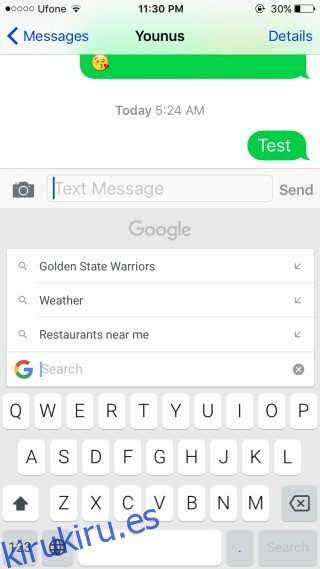
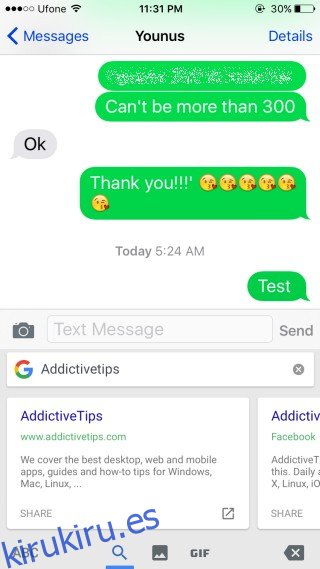
El teclado le permite buscar en Google y compartir los sitios web que aparecen en los resultados. Sin embargo, no puede abrir un sitio web dentro del teclado. Para abrir un enlace, toque el botón de flecha en la parte inferior derecha de una tarjeta de resultados de búsqueda. El enlace se abrirá en Safari. Para compartir un enlace, simplemente toque el botón Compartir en la parte inferior izquierda para copiarlo y agregarlo al campo de entrada de texto. El teclado mantiene sus últimos tres términos de búsqueda en su historial y también admite deslizar para escribir. Es bastante sorprendente que el teclado no sea compatible con Google Translate.
Instale GBoard desde la App Store